
Inną funkcją Windows 10 Creators Update jest możliwość ukrywania niektórych stron w aplikacji Ustawienia Windows. Aby ukryć jedną lub więcej stron aplikacji z ustawieniami systemowymi, Windows 10 oferuje nową opcję, którą można skonfigurować za pomocą gpedit.msc lub rejestru. Oto jak to zrobić..
„Opcje” - Jest to uniwersalna aplikacja systemu Windows zaprojektowana w celu zastąpienia klasycznego panelu sterowania. Zawiera już najważniejsze parametry panelu sterowania, ale niektóre z nich są dostępne wyłącznie w postaci apletów panelu sterowania..

Aplikacja Ustawienia zawiera zestaw stron z opcjami podzielonymi na kilka kategorii. W tym piśmie ma następujące kategorie:
- System
- Urządzenia
- Sieć i Internet
- Personalizacja
- Aplikacje
- Konta
- Czas i język
- Gry
- Funkcje ułatwień dostępu
- Poufność
- Aktualizacja i bezpieczeństwo
- Rzeczywistość mieszana
- Szukaj
Korzystając z nowej opcji zasad grupy, możesz ukrywać lub wyświetlać strony kategorii aplikacji.
To ukryj strony w Parametry Windows 10 , wykonaj następujące kroki.
- Zobacz listę poleceń dostępnych w systemie Windows 10. Oto, gdzie: Lista poleceń ms-settings: do konfiguracji systemu Windows 10.
Zwróć uwagę na polecenia stron, które chcesz ukryć w aplikacji Ustawienia. - W przypadku stron, które chcesz ukryć, użyj części polecenia bez „ms-settings:”. Na przykład dla zespołu ms-settings: tabletmode (Tryb tabletu) potrzebujesz tylko części „tabletmode”. Dla „ ms-settings: about " (O systemie), używaj tylko „o”.
- Naciśnij jednocześnie klawisze Win + R na klawiaturze i wprowadź:
gpedit.msc
Naciśnij Enter.

- Zostanie otwarty Edytor zasad grupy. Idź do Konfiguracja komputera \ Szablony administracyjne \ Panel sterowania.
- Tam znajdziesz opcję o nazwie Wyświetl stronę parametrów . Ta zasada pojawiła się w Windows 10 Creators Update..
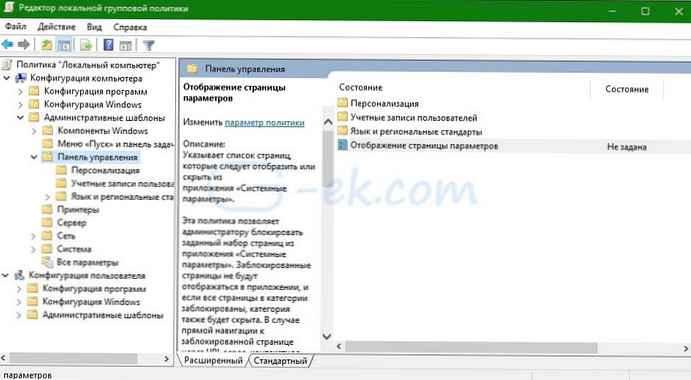
Opis brzmi następująco:
Określa listę stron do wyświetlenia lub ukrycia przed aplikacją Preferencje systemowe..
Ta zasada pozwala administratorowi blokować dany zestaw stron z aplikacji Ustawienia systemu. Zablokowane strony nie będą wyświetlane w aplikacji, a jeśli wszystkie strony w kategorii zostaną zablokowane, kategoria również zostanie ukryta. W przypadku bezpośredniej nawigacji do zablokowanej strony za pomocą identyfikatora URI, menu kontekstowego w eksploratorze lub w inny sposób wyświetlona zostanie strona główna parametrów.
Ta zasada ma dwa tryby: może określać listę stron parametrów, które powinny zostać wyświetlone, lub listę stron, które powinny być ukryte. Aby wskazać listę stron do wyświetlenia, wiersz zasad powinien zaczynać się od „showonly:” (bez cudzysłowów), a aby określić listę stron do ukrycia, powinien zaczynać się od „hide:”. Jeśli strona z listy pokazowej byłaby zwykle ukryta z innych powodów (na przykład z powodu braku urządzenia), ta zasada nie spowoduje wyświetlenia tej strony. Następnie wiersz strategii powinien zawierać listę identyfikatorów stron parametrów oddzielonych średnikiem. Identyfikatorem dowolnej strony parametru jest opublikowany identyfikator URI tej strony bez części protokołu „ms-settings:”.
Przykład Aby wskazać, że powinny być wyświetlane tylko strony Informacje o urządzeniu i Bluetooth (ich odpowiednie identyfikatory URI to ustawienia ms: about i ms-settings: bluetooth), a wszystkie inne strony powinny być ukryte, wprowadź następujące dane: showonly: about; bluetooth
Przykład Aby wskazać, że tylko strona Bluetooth powinna być ukryta (z ustawieniami ms: URI bluetooth), wprowadź następujące dane: ukryj: bluetooth
Z opisu widać, że ta zasada działa jako biała lista lub czarna lista stron do ukrycia określonych stron. Możesz go jednak dostosować. Na przykład ukryjmy strony, o których wspomniałem powyżej, ms-settings: tabletmode i ms-settings: about.
- Kliknij dwukrotnie „Wyświetlanie strony opcji. Ustaw na Włączone.
- W polu tekstowym wprowadź następujące polecenie:
hide: tabletmode; about

Możesz użyć części stron URI, które chcesz ukryć.
Kliknij „Zastosuj „ i „OK ”, aby zapisać zmiany.
- Otwórz aplikację Ustawienia systemu Windows.
W moim przypadku strony „O systemie” i Tryb tabletu nie będzie wyświetlany.
Do:
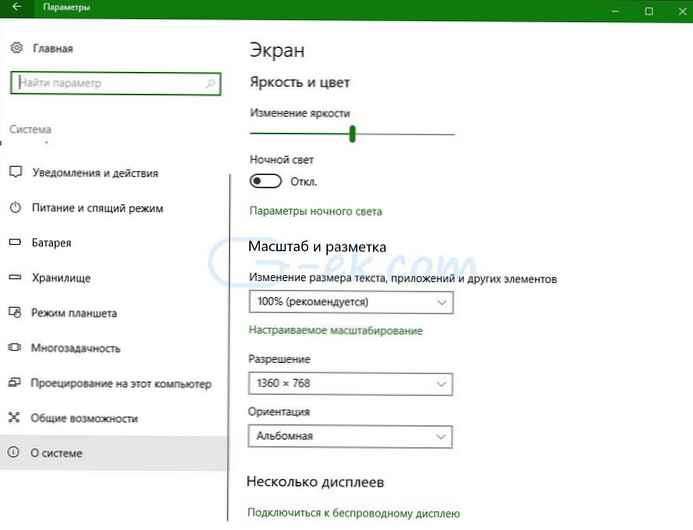
Po:

Teraz sprawdźmy tryb białej listy. Zainstalujmy to showonly: about; tabletmode - to znaczy mówimy systemowi, aby wyświetlał tylko te dwa parametry.
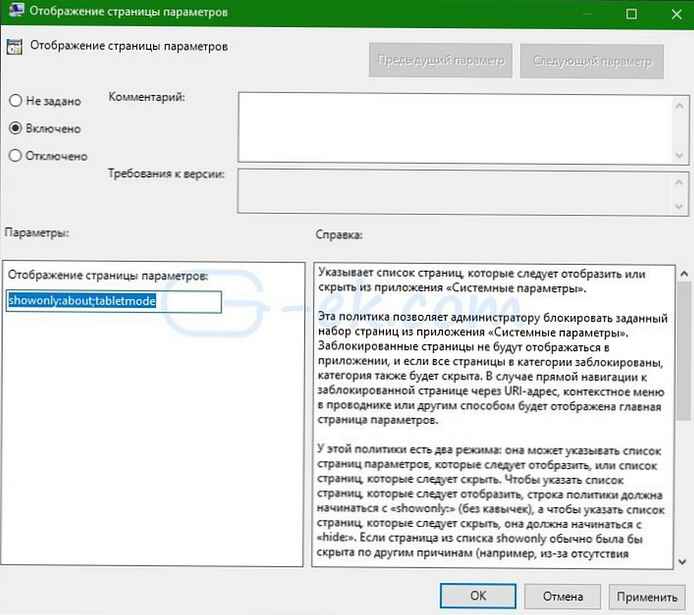
Wynik będzie wyglądał następująco:

Wszystkie inne strony ustawień, a także ich kategorie, zostaną ukryte. Jedyna widoczna kategoria System i tylko z dwiema stronami ustawień, które włączyliśmy w zasadach grupy.
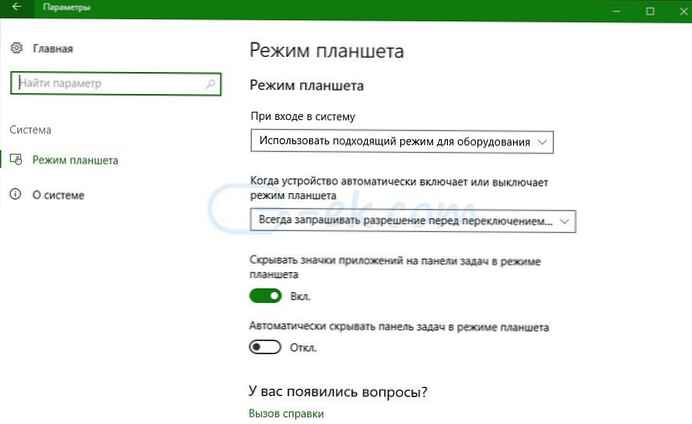
W przypadku wersji systemu Windows 10 bez Edytora zasad grupy można zastosować modyfikację rejestru. Oto jak.
Ukryj strony w ustawieniach systemu Windows 10 za pomocą rejestru
- Otwórz edytor rejestru .
- Przejdź do następującego klucza rejestru:
-
HKEY_LOCAL_MACHINE \ SOFTWARE \ Microsoft \ Windows \ CurrentVersion \ Policies \ Explorer
Jeśli nie masz tej sekcji, po prostu utwórz ją samodzielnie.
- W prawej części okna utwórz lub zmodyfikuj wartość parametr ciągu z imieniem SettingsPageVisibility . Ustaw jedną z następujących wartości:
ukryj: Strona URL Strona URL Strona UUR - ukryj niektóre strony.
tylko: Strona URL Strona URL Strona UUR - pokaż tylko te strony, które chcesz.
Przykład: showonly: tabletmode; about
Zobacz poniższy zrzut ekranu.

Nie zapomnij zamknąć i otworzyć aplikacji ”Ustawienia systemu Windows, zastosować zmiany.
Wszyscy.
Zalecane: jak zablokować dostęp do aplikacji Ustawienia i panelu sterowania w systemie Windows 10.











